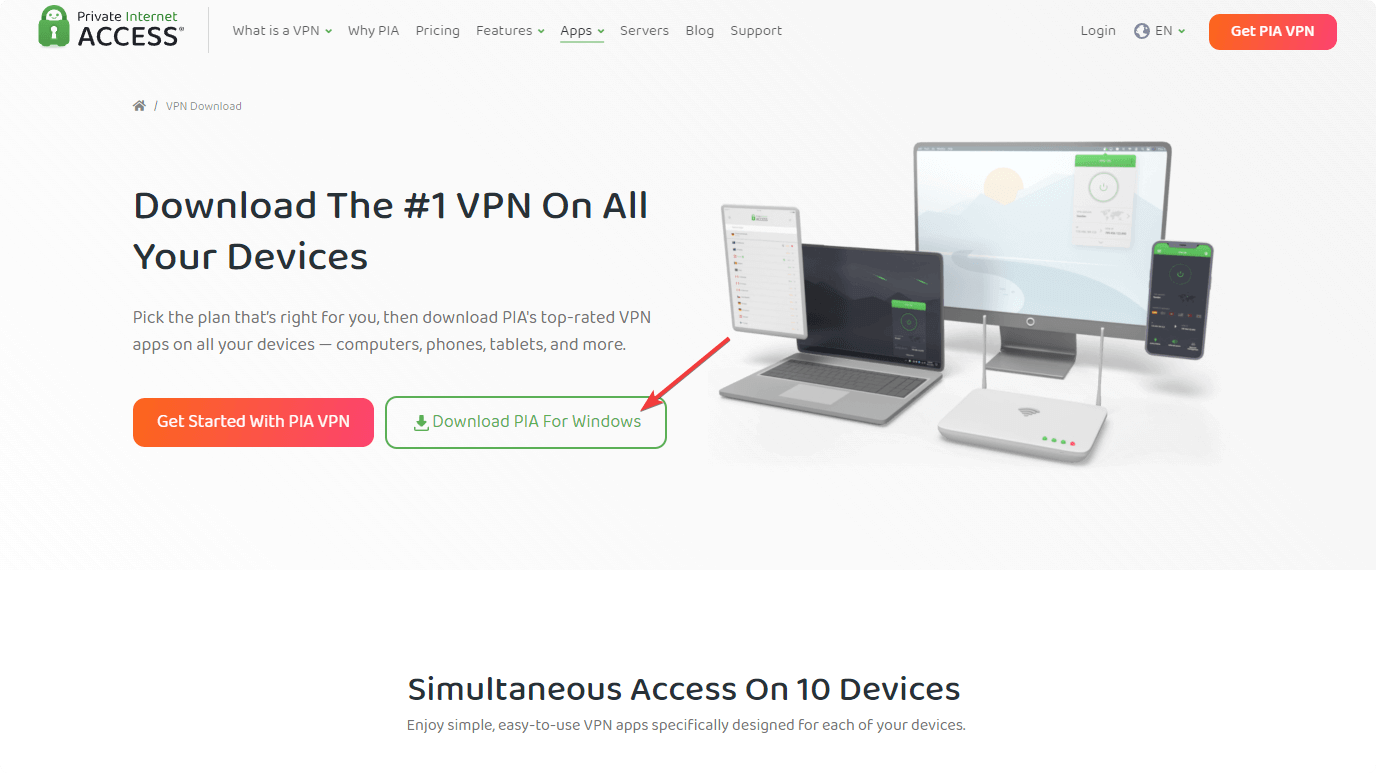- Bazı kullanıcılar, Createprocess Failed Code 740 hatasının Windows 10'da belirli uygulamaları kullanmalarını engellediğini bildirdi.
- Bu sorunu çözmek için öncelikle kullandığınız antivirüsün sisteminize müdahale etmediğini kontrol etmelisiniz.
- Ayrıca yeterli ayrıcalıklara sahip olduğunuzu doğrulamalı ve istediğiniz uygulamayı yönetici olarak çalıştırmalısınız.
- Diğer bir çözüm ise aşağıdaki adım adım kılavuzumuzu izleyerek yeni bir yönetici hesabı oluşturmaktır.

Bu yazılım, yaygın bilgisayar hatalarını onaracak, sizi dosya kaybından, kötü amaçlı yazılımlardan, donanım arızasından koruyacak ve bilgisayarınızı maksimum performans için optimize edecektir. Şimdi 3 kolay adımda bilgisayar sorunlarını düzeltin ve virüsleri kaldırın:
- Restoro PC Onarım Aracını İndirin Patentli Teknolojilerle birlikte gelen (patent mevcut İşte).
- Tıklayın Taramayı Başlat PC sorunlarına neden olabilecek Windows sorunlarını bulmak için.
- Tıklayın Hepsini tamir et bilgisayarınızın güvenliğini ve performansını etkileyen sorunları gidermek için
- Restoro tarafından indirildi 0 okuyucular bu ay
Bilgisayar hataları yaygın bir durumdur ve Windows 10 kullanıcıları bildirmiştir CreateProcess Başarısız Kodu 740 Windows 10'da hata. Peki bu hata nedir ve Windows 10'da nasıl düzeltebiliriz?
Createprocess Failed Code 740 başarısız mesajı, belirli uygulamaları çalıştırmanızı engelleyebilir ve bu hatadan bahsetmişken, kullanıcıların bildirdiği bazı benzer sorunlar şunlardır:
- Dosya oluşturma işlemi başarısız kod 740 yürütülemiyor – Virüsten koruma yazılımınız sisteminize müdahale ederse bu mesaj görünebilir. Virüsten koruma yazılımınızı devre dışı bırakın veya yeniden yükleyin, sorun çözülecektir.
- Hata 740, istenen işlem için Windows 10 yükseltmesi gerektiriyor – Belirli uygulamaları çalıştırmak için gerekli ayrıcalıklara sahip değilseniz bu sorun oluşabilir. Bunu düzeltmek için uygulamayı yönetici olarak çalıştırmanız yeterlidir.
- Createprocess başarısız kodu 740 Windows 10, 8, 7 – Bu sorun, Windows'un herhangi bir sürümünde ortaya çıkabilir, ancak çözümlerimizden birini kullanarak sorunu çözebilmelisiniz.
- Kurulum, dosya oluşturma işlemi başarısız kodu 740 yürütemiyor – Bazı durumlarda, çalıştırmaya çalıştığınız uygulama Windows 10 ile uyumlu olmayabilir, ancak bunu Uyumluluk Modu'nu kullanarak düzeltebilirsiniz.
İstenen işlemin yükseklik gerektirmesini nasıl düzeltebilirim?
1. Antivirüsünüzü kontrol edin

Bilgisayarınızı çevrimiçi tehditlerden korumak istiyorsanız iyi bir virüsten koruma yazılımına sahip olmak önemlidir, ancak virüsten koruma yazılımınız bazen sisteminize müdahale edebilir ve çeşitli hataların oluşmasına neden olabilir.
Bazen antivirüsünüz uygulamalarınıza müdahale edebilir ve Createprocess Failed Code 740'ın görünmesine neden olabilir.
Güvenlik duvarınızın bazı uygulamaları engelleyip engellemediğini kontrol etmek mi istiyorsunuz? adresindeki basit adımları izleyin. bu kılavuz öğrenmek için.
Bu sorunu gidermek için virüsten koruma ayarlarınızı açmanız ve belirli virüsten koruma özelliklerini devre dışı bırakmanız önerilir. Bu işe yaramazsa, tüm virüsten koruma yazılımınızı devre dışı bırakmanız veya bazı durumlarda virüsten koruma yazılımınızı tamamen kaldırmanız gerekebilir.
Norton kullanıcıları için bir özel rehber PC'nizden tamamen nasıl kaldırılacağı hakkında. Orada bir benzer kılavuz McAffe kullanıcıları için de.
Herhangi bir virüsten koruma çözümü kullanıyorsanız ve bunu bilgisayarınızdan tamamen kaldırmak istiyorsanız, özel bir kaldırma aracı kullandığınızdan emin olun.
⇒IObit Uninstaller Pro'yu edinin
Virüsten koruma yazılımını kaldırmak sorunu çözerse, farklı bir virüsten koruma çözümüne geçmeyi düşünmelisiniz. Antivirüsünüzü daha iyisiyle değiştirmek mi istiyorsunuz? İşte en iyi seçimlerimizi içeren bir liste.
2. İstediğiniz uygulamayı yönetici olarak çalıştırın
- Size veren uygulamayı bulun CreateProcess Başarısız Kodu 740 ve sağ tık o.
- Seç Yönetici olarak çalıştır menüden.

Yönetici olarak çalıştır'a tıkladığınızda hiçbir şey olmuyor mu? Merak etme bizde var doğru düzeltme senin için.
Kullanıcılar, bu hatanın siz yeterli ayrıcalığa sahip değil belirli bir uygulamayı Windows 10'da çalıştırmak için.
Bilgisayarınızda bu hatayı alıyorsanız, Windows 10'da bir yönetici hesabı kullandığınızdan emin olun.
Ayrıca, bu sorunu çözmek için istediğiniz uygulamayı her zaman yönetici olarak çalıştırabilirsiniz. Başvurunuz şimdi sorunsuz bir şekilde başlamalıdır.
Gördüğünüz gibi, bu basit bir geçici çözümdür, ancak tek dezavantajı, söz konusu uygulamayı her çalıştırmak istediğinizde bu işlemi tekrarlamanız gerekmesidir.
Elbette, belirli bir uygulamayı aşağıdaki gibi kalıcı olarak çalıştıracak şekilde ayarlayabilirsiniz: yönetici bu talimatları izleyerek:
- Size veren uygulamayı bulun CreateProcess Başarısız Kodu 740 hata ve sağ tık o.
- Seç Özellikleri listeden.
- Ne zaman Özellikleri penceresi açılır, şuraya gidin: uyumluluk sekme.
- emin ol Bu programı yönetici olarak çalıştır'ı işaretleyin.

- Tıklayın Uygulamak ve TAMAM MI değişiklikleri kaydetmek için
Bunu yaptıktan sonra, ayarlanan uygulama her zaman yönetici ayrıcalıklarıyla çalışır ve Createprocess Başarısız Kodu 740 hata düzeltilecektir.
3. Kullanıcı Hesabı Denetimini kapatın
- Basın Windows Tuşu + S ve girin Kullanıcı Hesap Denetimi. Seç Kullanıcı hesabı kontrol ayarlarını değiştir listeden.

- Kaydırıcıyı tamamen aşağı hareket ettirin ve TAMAM MI buton.

Kullanıcı Hesap Denetimi bilgisayarınızda yönetici ayrıcalıkları gerektirebilecek herhangi bir değişiklik yapıyorsanız sizi bilgilendirmek için tasarlanmıştır.
Bu değişiklikler, yeni yazılım yüklemeyi veya sistem ayarlarını değiştirmeyi içerir.
Bazı kullanıcılar, Kullanıcı Hesabı Denetimini devre dışı bırakmanın aşağıdakilerle birlikte geldiğini söyler. hafif güvenlik riski, çünkü yeni yazılım kuruyorsanız veya sistemle ilgili herhangi bir değişiklik yapıyorsanız bildirim almayacaksınız.
Kullanıcı Hesabı Denetimini devre dışı bıraktığınızda, sorun çözülmelidir ve artık Createprocess Failed Code 740 hatasını görmezsiniz.
Çoğu kullanıcı, Windows tuşu çalışmayı bıraktığında ne yapacağını bilmiyor. Ödeme bu kılavuz ve bir adım önde olun.
4. Uygulamayı Uyumluluk modunda çalıştırın
- Size bu hatayı veren uygulamayı bulun, sağ tıklayın ve seçin. Özellikleri menüden.

- Ne zaman Özellikleri pencere açılır, şuraya gidin: uyumluluk sekme. Şimdi kontrol et Bu programı uyumluluk modunda çalıştırın. ve istediğiniz Windows sürümünü seçin. Tıklayın Uygulamak ve TAMAM MI değişiklikleri kaydetmek için

Olası hataları keşfetmek için bir Sistem Taraması çalıştırın

Restoro'yu indirin
PC Onarım Aracı

Tıklayın Taramayı Başlat Windows sorunlarını bulmak için.

Tıklayın Hepsini tamir et Patentli Teknolojilerle ilgili sorunları çözmek için.
Güvenlik sorunlarına ve yavaşlamalara neden olan hataları bulmak için Restoro Repair Tool ile bir PC Taraması çalıştırın. Tarama tamamlandıktan sonra onarım işlemi, hasarlı dosyaları yeni Windows dosyaları ve bileşenleriyle değiştirir.
Bazen, çalıştırmaya çalıştığınız uygulama Windows 10 ile tam uyumlu değilse Createprocess Failed Code 740 hatası görünebilir.
Ancak, Uyumluluk modu özelliğini kullanarak bu sorunu aşabilirsiniz.
Bilmiyorsanız, Uyumluluk modu, genellikle Windows 10 ile tam uyumlu olmayan eski yazılımları çalıştırmanıza izin veren bir Windows özelliğidir.
Bu değişiklikleri yaptıktan sonra uygulamayı tekrar çalıştırmayı deneyin. Sorun devam ederse, farklı uyumluluk ayarları kullanmayı deneyebilirsiniz.
5. Yeni bir yönetici hesabı oluşturun
- Aç Ayarlar uygulaması. Bunu kullanarak yapabilirsiniz Windows Tuşu + Ben kısayol.
- Ne zaman Ayarlar uygulaması başlar, şuraya git Hesaplar Bölüm.

- şimdi git Aile ve diğer insanlar sol bölmede. Sağ bölmede, Bu bilgisayara başka birini ekle buton.

- Seç Bu kişinin oturum açma bilgilerine sahip değilim.

- Seç Microsoft hesabı olmayan bir kullanıcı ekleyin.

- Yeni hesap için kullanıcı adını girin ve tıklayın. Sonraki.

Kullanıcılara göre, belirli bir uygulamayı çalıştırmaya çalışırken yönetici ayrıcalıklarına sahip değilseniz Createprocess Failed Code 740 hatası görünebilir.
Ancak, yalnızca yeni bir yönetici hesabı oluşturarak bu sorunu çözebilirsiniz. Bunu yapmak oldukça basittir ve yukarıdaki adımları izleyerek yapabilirsiniz.
Bunu yaptıktan sonra yeni bir kullanıcı hesabı oluşturacaksınız. Bu yeni hesabın henüz yönetici ayrıcalıklarına sahip olmadığını, bu nedenle onu yönetici hesabına dönüştürmeniz gerektiğini unutmayın.
Bunu yapmak için şu adımları izleyin:
- git Ayarlar uygulaması > Hesaplar > Aile ve diğer kişiler.
- Yeni oluşturduğunuz hesabı bulun, seçin ve seçin Hesap türünü değiştir.
- Ayarlamak Hesap tipi için yönetici ve tıklayın TAMAM MI.

Artık hazır yeni bir yönetici hesabınız var. Basitçe bu yeni hesaba geçin ve uygulamayı oradan çalıştırmayı deneyin.
Bu yöntem işe yararsa, tüm kişisel dosyalarınızı yeni hesaba taşımanız ve eski hesabınız yerine onu kullanmaya başlamanız gerekebilir.
Yönetici hesabı ve onu nasıl etkinleştirebileceğiniz/devre dışı bırakabileceğiniz hakkında bilmeniz gereken her şeyi öğrenin. tam burada!
Önceki yöntem biraz sıkıcı görünüyorsa, şunu kullanarak kolayca yeni bir yönetici hesabı oluşturabileceğinizi bilmelisiniz. Komut istemi. Bunu yapmak için şu basit adımları uygulamanız yeterlidir:
- Basın Windows Tuşu + X Win + X menüsünü açmak için. şimdi seç Komut istemi (Yönetici) veya Güç kalkanı (Yönetici) listeden.

- Komut İstemi açıldığında aşağıdaki komutları çalıştırın:
-
net kullanıcı / ekle WindowsRaporu

-
yeni yerel grup yöneticileri WindowsRaporu /add

Elbette, WindowsReport'u kullanmak istediğiniz hesap adıyla değiştirdiğinizden emin olun. Bu iki komutu çalıştırdıktan sonra, PC'nizde başarıyla yeni bir yönetici hesabı oluşturacaksınız.
Bu yöntem, komut satırı konusunda en azından biraz deneyimi olan ileri düzey kullanıcılar için tasarlanmıştır.
İsterseniz yine birinci ve daha uzun yöntemi kullanabilirsiniz, ancak aceleniz varsa ikinci yöntemi denemek isteyebilirsiniz.
6. En son güncellemeleri yükleyin
- Aç Ayarlar uygulaması.
- Ne zaman Ayarlar uygulaması açılır, şuraya gidin: Güncelleme ve Güvenlik Bölüm.

- Şimdi tıklayın Güncellemeleri kontrol et buton.

PC'nizde Createprocess Failed Code 740 hatası almaya devam ederseniz, en son güncellemeleri yükleyerek bunu düzeltebilirsiniz.
Microsoft, sık sık Windows için yeni güncellemeler yayınlamaktadır ve bu sorunu yaşamaya devam ederseniz, bir Windows güncellemesiyle düzeltebilirsiniz.
Varsayılan olarak, Windows eksik güncellemeleri otomatik olarak yükler, ancak yukarıdaki adımları izleyerek güncellemeleri kendi başınıza kontrol edebilirsiniz.
Windows şimdi mevcut güncellemeleri indirecek ve bunları otomatik olarak yükleyecektir. arka planda. Güncellemeler yüklendikten sonra, sorun kalıcı olarak çözülmelidir.
Windows'unuzu güncellerken sorun mu yaşıyorsunuz? Ödeme bu kılavuz bu onları kısa sürede çözmenize yardımcı olacaktır.
CreateProcess Başarısız Kodu 740 hata, çok çeşitli uygulamaları etkiler ve kullanıcılar CreateProcess Başarısız Kodu 740 Sleeping Dogs veya CrossFire gibi oyunları başlatmaya çalışırken.
Gördüğünüz gibi, bu hata bilgisayarınızda yüklü olan hemen hemen tüm uygulamaları etkileyebilir ve çözümlerimizin bu sorunu çözmenize yardımcı olacağını umuyoruz.
Her zaman olduğu gibi, daha fazla öneri ve soru için aşağıdaki yorumlar bölümüne ulaşın.
 Hala sorun mu yaşıyorsunuz?Bunları bu araçla düzeltin:
Hala sorun mu yaşıyorsunuz?Bunları bu araçla düzeltin:
- Bu PC Onarım Aracını İndirin TrustPilot.com'da Harika olarak derecelendirildi (indirme bu sayfada başlar).
- Tıklayın Taramayı Başlat PC sorunlarına neden olabilecek Windows sorunlarını bulmak için.
- Tıklayın Hepsini tamir et Patentli Teknolojilerle ilgili sorunları çözmek için (Okuyucularımıza Özel İndirim).
Restoro tarafından indirildi 0 okuyucular bu ay